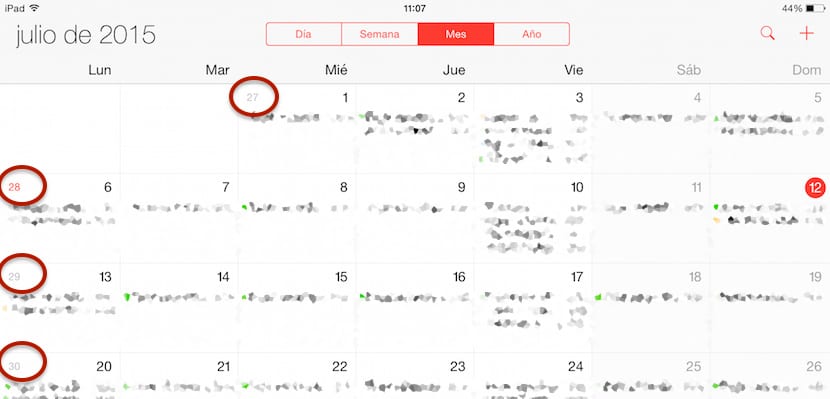
אפליקציית לוח השנה ב- iOS זוכה לעדכונים קטנים בכל גרסה חדשה של מערכת ההפעלה של אפל למכשירים ניידים. אבל עדיין, עדיין מעט מאכזב עבור משתמשים כבדים ולוחות זמנים עמוסים. משהו דומה למה שקורה עם יישום הדואר, שלמרות שהוא נכון, יש תכונות שמעולם לא יושמו קודם לכן, זה עדיין משאיר הרבה יותר מבוקש אם, כמו ביישום לוח השנה, אנו מוצאים את עצמנו זקוקים לניהול דוא"ל רבים. עד היום (ואני לא מדבר על דואר זבל).
חסרונות אלו מאלצים את המשתמשים להשתמש ביישומי צד שלישי. למרבה המזל, ב- App Store יש לנו מגוון רחב של יישומים שמאפשרים לנו לנהל את לוח השנה שלנו כמו Fantastical או Calendars 5, כמו עם יישומים המיועדים לניהול דוא"ל כמו Spark או Outlook.
אם אינך משתמש אינטנסיבי ביישום לוח השנה ואיתו אתה עובד בצורה מושלמת, היום אנו הולכים להראות לך טריק קטן לפיו אנו יכולים להציג את מספר השבוע באפליקציה. לאחר שהפעלנו את הטריק הקטן הזה, בכל פעם שנבחר בתצוגה החודשית, נבדוק כיצד בתחילת כל שורה של החודש יוצג מספר השבוע המתאים לשנה בה אנו נמצאים.
הוסף את מספר השבוע בלוח השנה של iOS 8
- ראשית נלך עד הגדרות.
- בתוך ההגדרות נעבור לחלק בו נוכל לבצע שינויים בלוח השנה ששמו נקרא דואר, אנשי קשר, לוח שנה.
- במסגרת סעיף זה, אנו מחפשים את האפשרות מספרי שבוע ואנחנו מפעילים אותו.
אפשרות זו כמעט ולא תופסת מקום ביישום, כך שלעולם לא כואב להפעיל אותה, מכיוון שבוודאי זמן מה נוכל לנצל אותה, אולי עכשיו לא תראו אותה, אך בטוח שבעתיד תמצאו אותה שימושי.
